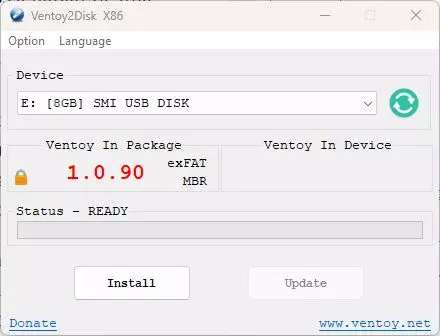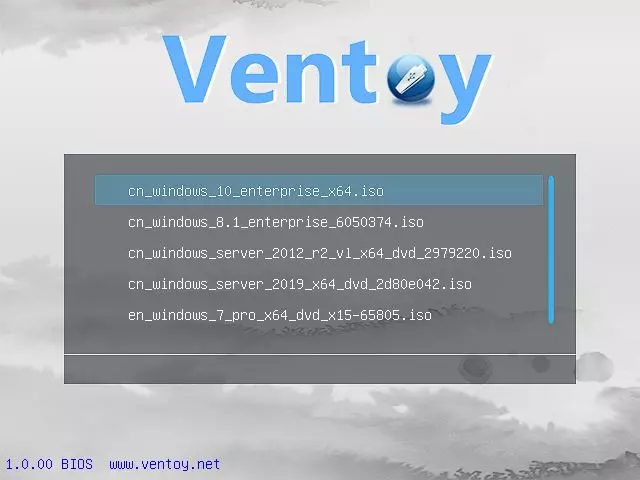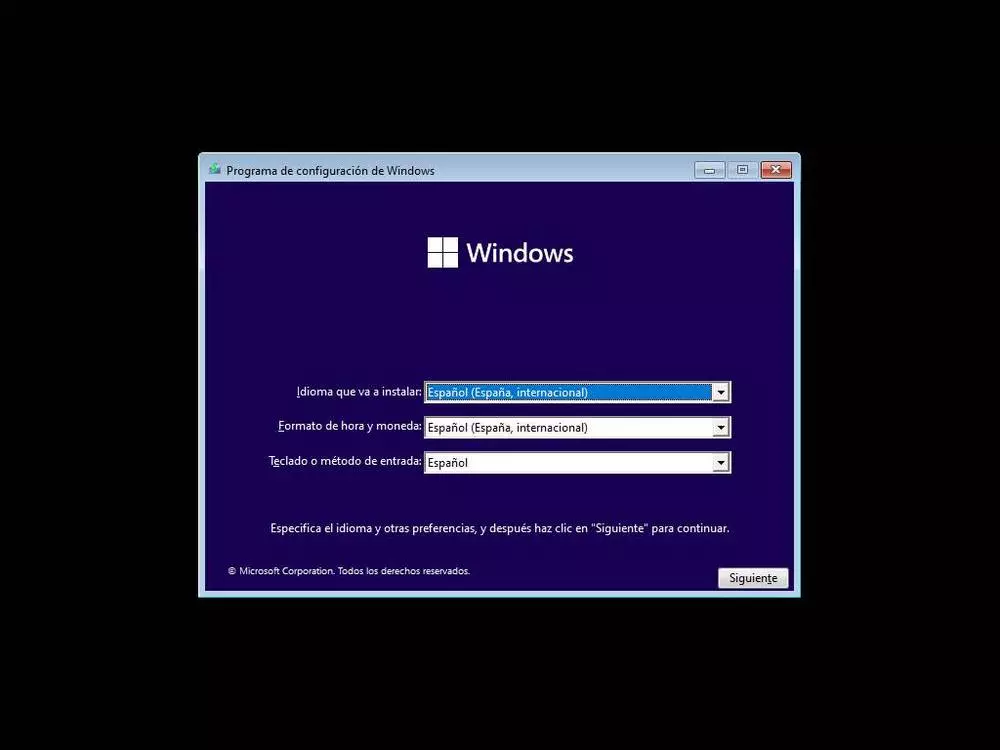Esta aplicación te permite instalar Windows 11 en los equipos que no son compatibles debido al hardware.

Instalar Windows 11 puede ser un completo dolor de cabeza y, de hecho, es algo que muchas personas todavía no han hecho. El principal problema de esto es que para instalar esta nueva versión del sistema operativo de Microsoft para ordenadores hay que cumplir una serie de requisitos en cuanto al hardware del equipo.
Al tener que cumplir estos requisitos lo que ocurre es que muchos dispositivos se quedan fuera de la lista de requerimientos, pero esto no significa que no puedan correr Windows 11 sin demasiados problemas. De hecho, lo más probable es que puedan hacerlo sin demasiados inconvenientes en cuanto al rendimiento.
Conseguir salta la problemática que supone intentar instalar Windows 11 en un dispositivo no compatible es algo complicado, pero no imposible. Eso sí, lo más fácil es utilizar la herramienta adecuada para ello y con esto tener Windows 11 sin ningún tipo de problema en el ordenador tanto de sobremesa como portátil.
Esta herramienta en concreto es Ventoy en su versión 1.0.86 que llega para permitir instalar Windows 11 en cualquier ordenador. Eso sí, es recomendable también conocer las posibilidades del ordenador y, por lo tanto, no tiene ninguna lógica instalar Windows 11 en un equipo que tiene más de diez años de vida.
Instalar Windows 11 en cualquier equipo es posible
Antes de nada, hay que dejar claro que la instalación en equipos que, en principio, no son admitidos queda bajo la total responsabilidad del usuario. Habiendo dejado esto claro lo que toca ahora es buscar, descargar e instalar Ventoy. Para ello lo único necesario es acceder a la siguiente pagina web página web en la que se pueden descargar sus diferentes versiones.
La versión que nos interesa es la última, 1.0.86, por lo que será esa la que tengas que descargar. ¿Cómo esta aplicación permite instalar Windows 11 en hardware no compatible? Es gracias a que habilita dos opciones que permiten saltar las comprobaciones del instalador a la hora de la instalación de Windows 11 en el dispositivo no compatible.
Estas dos opciones que se habilitan son las que comprueban el hardware del equipo y la que necesita de conexión a internet para la configuración de la cuenta en línea de Windows 11. Tras descargar la herramienta solo toca descomprimirla, iniciarla, crear la unidad de inicio en un USB que, preferiblemente no debería tener nada, y tras esto instalar Windows 11 en el equipo que desees.